Khi lướt web, trình duyệt thường xuyên lưu lại các dữ liệu cache (bộ nhớ đệm). Đó là một trong những nguyên nhân làm cho bộ nhớ hao tốn nhiều dung lượng, nhanh đầy và chứa nhiều tập tin rác trên máy tính, laptop. Điều này làm cho các thiết bị của bạn hoạt động chậm và hay bị đơ, để giảm thiểu dữ liệu không cần thiết do trình duyệt tạo ra trong quá trình sử dụng, bạn nên thường xuyên xóa lịch sử duyệt web, bộ nhớ đệm cache.
Để xóa cache của một trang web cũng như hạn chế các tập tin rác trên máy tính laptop bạn hãy thử áp dụng những cách bên dưới, sau đây là hướng dẫn chi tiết giúp bạn loại bỏ cache trên 5 trình duyệt phổ biến nhất:
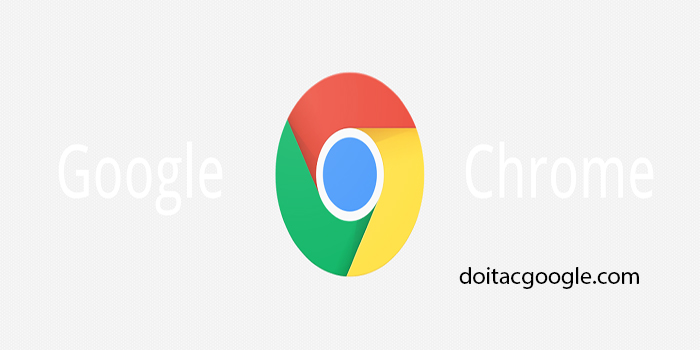
Xoá cache trên trình duyệt Chrome
Cách 1:
Bước 1: Mở trình duyệt Chrome lên, sau đó bấm chọn biểu tượng dấu 3 chấm ⋮ ở góc trên cùng bên phải màn hình.
Bước 2: Kéo xuống dưới và chọn More tools, rồi chọn Clear browsing data (Ctrl + Shift + Del).
Bước 3: Trong hộp thoại Clear browsing data, chọn Advanced sau đó bấm chọn các mục bạn muốn xóa như: Browsing history, Download history, Cookies and other site data, Cached images and files.
Bước 4: Bấm chọn Clear data để xóa cache.
Cách 2:
Bước 1: Mở trình duyệt Chrome lên, sau đó bấm chọn biểu tượng dấu 3 chấm ⋮ ở góc trên cùng bên phải màn hình và chọn Settings.
Bước 2: Bấm chọn Advanced ở phía bên trái màn hình và bấm chọn Privacy and security.
Bước 3: Kéo xuống và chọn Clear browsing data, sau đó bạn chọn các mục cần xóa bao gồm Cached images and files để xóa hết bộ nhớ cache.
Bước 1: Mở Cốc Cốc lên, sau đó nhấn chọn biểu tượng Cốc Cốc ở góc trên cùng bên trái màn hình sau đó nhấn chọn Công cụ khác.
Bước 2: Tiếp theo nhấn chọn Xóa dữ liệu duyệt.
Bước 3: Chọn thời gian bạn muốn xóa và tích chọn các mục bạn muốn xóa bao gồm lịch sử duyệt web, lịch sử tải xuống, cookie cùng dữ liệu plugin và trang web khác, tệp và hình ảnh được lưu trong bộ nhớ cache,...
Bước 4: Nhấn chọn Xóa dữ liệu duyệt web.
Bước 1: Mở trình duyệt Firefox, chọn biểu tượng 3 dấu gạch ngang ở góc trên cùng bên phải, sau đó kéo xuống chọn Library.
Bước 2: Nhấn chọn mục History sau đó chọn mục Clear Recent History.
Bước 3: Bảng Clear All History xuất hiện, tiếp theo chọn thời gian là Everything và chọn Details để mở tất cả các dữ liệu duyệt web.
Bước 4: Bạn chọn các mục cần xóa, chọn Cookies và Cache, sau đó bấm chọn Clear Now để xóa.
Bước 1: Mở Internet Explorer 11, nhấn chọn biểu tượng bánh răng ở góc trên cùng bên phải màn hình.
Bước 2: Tiếp theo bấm chọn Tools.
Bước 3: Nhấn chọn Safety, sau đó chọn Delete browsing history và thực hiện chọn các mục cần xóa bao gồm Temporary Internet files and website files,...
Bước 4: Chọn Delete để xóa.

Trình duyệt Cốc Cốc
Bước 1: Mở trình duyệt Microsoft Edge, sau đó bấm chọn biểu tượng dấu 3 chấm ở góc trên cùng bên phải màn hình và chọn Settings.
Bước 2: Chọn Choose what to clear hoặc sử dụng tổ hợp phím Ctrl + Shift +Delete.
Bước 3: Chọn các mục cần xóa như: Cookies and saved website data, Cached data and files,...rồi bấm chọn Clear để xóa cache.
Hy vọng với những hướng dẫn trên đây sẽ giúp bạn xóa bộ nhớ đệm cache, loại bỏ các tập tin rác thành công, giúp cho laptop của bạn duyệt web nhanh hơn, chạy mượt hơn.
 Tải phần mềm TeamViewer miễn phí (19-12-2019)
Tải phần mềm TeamViewer miễn phí (19-12-2019)
 Cách tắt quảng cáo Google trên Youtube dễ dàng (19-12-2019)
Cách tắt quảng cáo Google trên Youtube dễ dàng (19-12-2019)
 Chặn quảng cáo trên Google Chrome trên IOS (19-12-2019)
Chặn quảng cáo trên Google Chrome trên IOS (19-12-2019)
 Cách tắt quảng cáo trên Windows 10 trong 1 nốt nhạc (19-12-2019)
Cách tắt quảng cáo trên Windows 10 trong 1 nốt nhạc (19-12-2019)
 Chính sách quảng cáo của Google bạn cần biết (19-12-2019)
Chính sách quảng cáo của Google bạn cần biết (19-12-2019)
 Tiêu chuẩn kích thước hình ảnh banner quảng cáo GDN (23-12-2019)
Tiêu chuẩn kích thước hình ảnh banner quảng cáo GDN (23-12-2019)